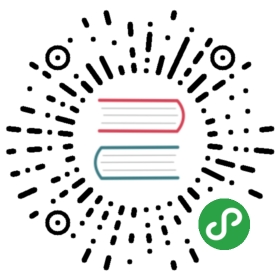1. RabbitMQ安装
1.1.1. win下安装
第一步:下载并安装erlang
- 原因:RabbitMQ服务端代码是使用并发式语言Erlang编写的,安装Rabbit MQ的前提是安装Erlang。
- 下载地址:http://www.erlang.org/downloads

根据本机位数选择erlang下载版本。
- 下载完是这么个东西:

- 双击,点next就可以。

- 选择一个自己想保存的地方,然后next、finish就可以。


- 安装完事儿后要记得配置一下系统的环境变量。 此电脑—>鼠标右键“属性”—>高级系统设置—>环境变量—>“新建”系统环境变量

变量名:ERLANG_HOME
变量值就是刚才erlang的安装地址,点击确定。
- 然后双击系统变量path
点击“新建”,将%ERLANG_HOME%\bin加入到path中。
- 最后windows键+R键,输入cmd,再输入erl,看到版本号就说明erlang安装成功了。

第二步:下载并安装RabbitMQ

- 双击下载后的.exe文件,安装过程与erlang的安装过程相同。
- RabbitMQ安装好后接下来安装RabbitMQ-Plugins。打开命令行cd,输入RabbitMQ的sbin目录。
我的目录是:E:\RabbitMQ\rabbitmq_server-3.8.1\sbin
然后在后面输入rabbitmq-plugins enable rabbitmq_management命令进行安装

如果出现下面的提示表示运行成功

输入命令:rabbitmq-server.bat
如果出现下面的提示表示启动成功

rabbitmq启动成功,浏览器中http://localhost:15672,

输入guest,guest进入rabbitMQ管理控制台:

注意
上面的安装步骤如果出现下面错误
- 输入rabbitmq-plugins enable rabbitmq_management命令出现

这样的提示解决办法
解决方法:
将 C:\Users\Administrator.erlang.cookie
同步至C:\Windows\System32\config\systemprofile.erlang.cookie
同时删除:C:\Users\Administrator\AppData\Roaming\RabbitMQ目录
重新输入rabbitmq-plugins enable rabbitmq_management命令
- 运行命令:rabbitmq-server.bat
如果出现下面的提示:

这个是因为rabbit已经启动了,不能再次启动,通过tasklist指令,发现进程是存在的:
tasklist | find /i "erl"

如果有结果,那么说明已经启动了,通过任务管理器kill掉进程再次启动即可。
ctrl+alt+delete进入任务管理器

右键->结束任务就好了